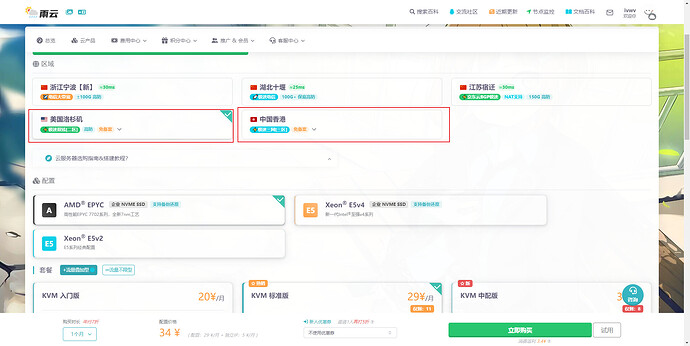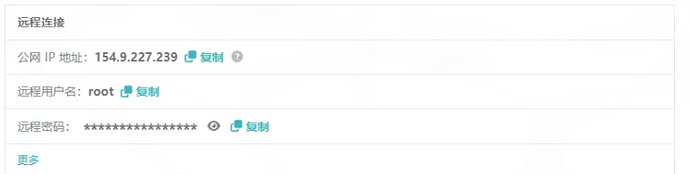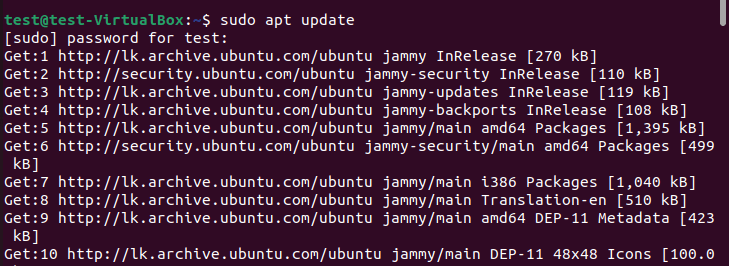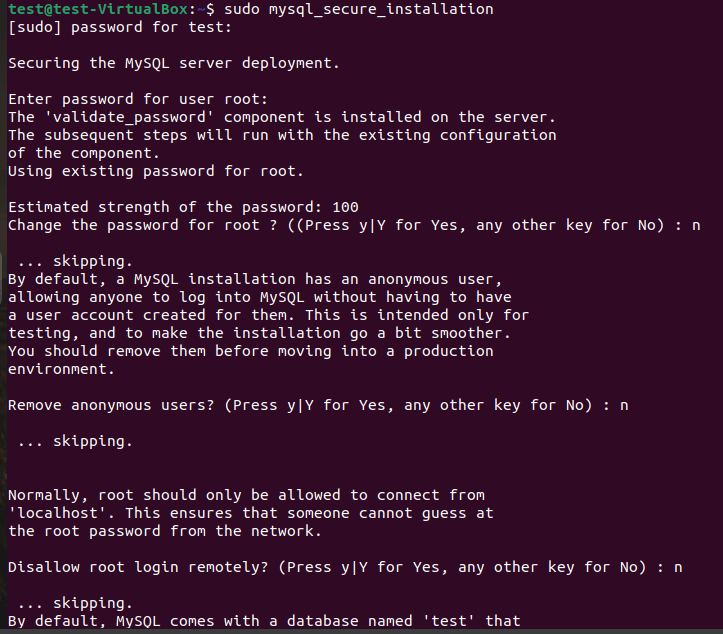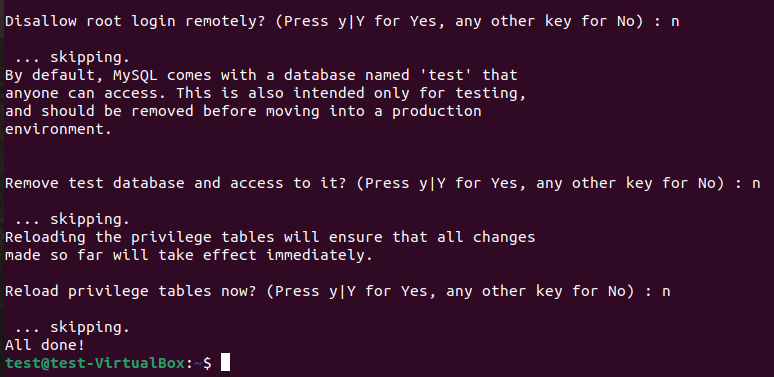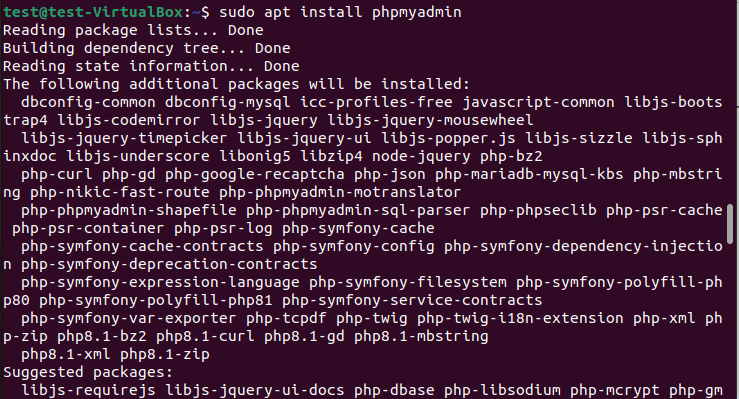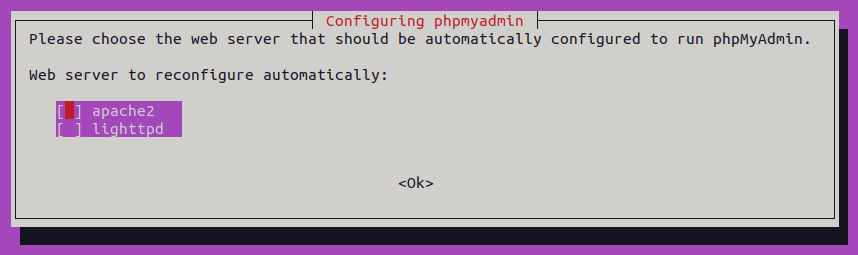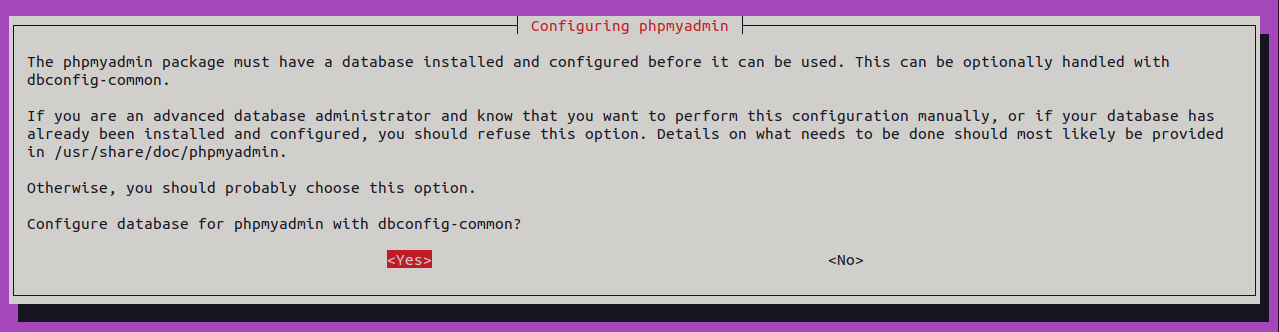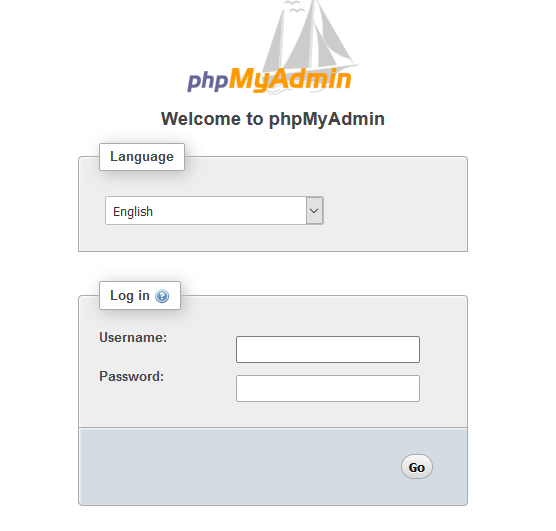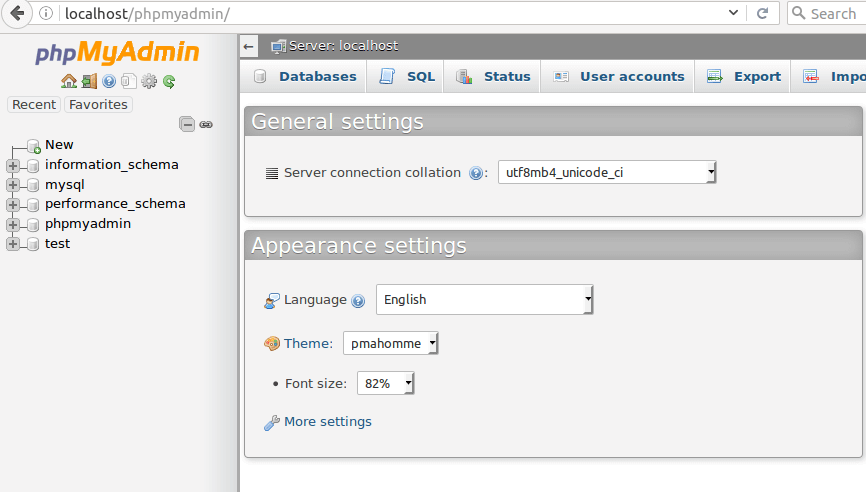简介
PHPMyAdmin 是在 Ubuntu 22.04 上管理 MySQL 数据库的绝佳选择。它是一个流行的工具,拥有简单、高效且用户友好的基于 Web 的界面,让你能够轻松地管理 MySQL 数据库。因此,许多开发人员、数据库管理员和网站所有者都信任 PHPMyAdmin 来满足他们的数据库需求。
本篇综合指南将解释如何在 Ubuntu 22.04 操作系统上安装 PHPMyAdmin。按照本教程进行操作,你将知道如何运行你自己的 PHPMyAdmin 来有效地管理你的数据库。
准备工作
服务器准备
必要前提:
- 一个充满求知欲的大脑。
- 一台 Linux 服务器(推荐腾讯云、阿里云或雨云等)。
我将以 雨云 为例,带大家创建一台自己的云服务器,以便学习本篇文章的内容。
注册链接: https://rainyun.ivwv.site
创建雨云服务器
以下步骤仅供参考,请根据实际需求选择配置。
- 点击 云产品 → 云服务器 → 立即购买。
- 选择距离你较近的区域,以保证低延迟。
- 按照自己需求选择配置,选择Ubuntu 22.04 版本,按照自己需求是否预装Docker。
- 最后按照提示进行购买。
- 购买后等待机器部署完毕,点击刚刚创建好的服务器,进入管理面板,找到远程连接相关信息。
- 我们使用
PowerShell进行SSH远程连接到服务器,Win+R打开运行窗口,输入powershell后点击确定。
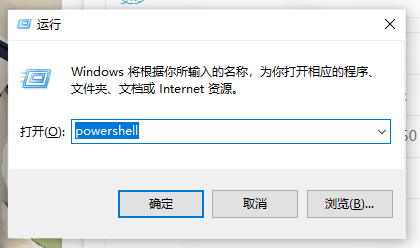
- 输入
ssh root@你的服务器IP例如ssh root@154.9.227.239回车后,首次需要输入yes,再次回车后即可登录服务器。
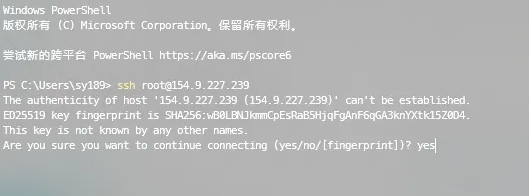
- 到此为止,我们的云服务器就远程连接上了。
安装和配置步骤
第一步:安装 LAMP Stack
如果你是刚接触 LAMP Stack 的新手,请继续阅读本文的第一部分。但是,如果你已经安装了 LAMP Stack,你可以跳过这一部分,直接进入安装过程的第二步。
LAMP Stack 是开发人员中流行的开源软件捆绑包。LAMP 代表 Linux、Apache、MySQL 和 PHP。这些技术中的大多数都用于 Web 开发。此堆栈被命名为 LAMP,因为它与 Linux 操作系统一起使用。Ubuntu、Debian、CentOS 和许多其他 Linux 操作系统与 LAMP Stack 高度兼容。
本节将首先描述在 Ubuntu 上安装 LAMP Stack 的基本步骤。如果你已经在你的机器上安装了 LAMP,你可以跳过这部分,直接安装 PHPMyAdmin(第二步)。
1. 更新系统软件包
在 Linux 机器上安装应用程序之前,更新你的系统软件包非常重要。当你更新系统时,你将为其提供最新的依赖项要求。
你可以使用以下命令更新你的系统。
sudo apt update
sudo apt update- 此命令从存储库检索有关可用更新的信息,并更新所有软件包列表。
2. 安装 Apache Web 服务器
我们需要做的第二件事是安装 Apache Web 服务器。你可以在终端上使用 sudo apt install apache2 命令。
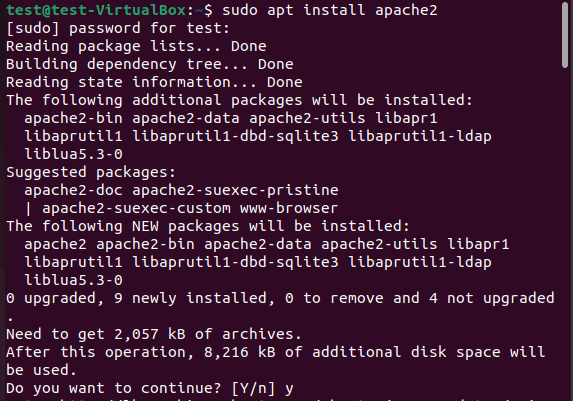
3. 启用 Apache
接下来,你应该指示 Ubuntu 防火墙允许 Apache 通过它进行通信。现在,你也应该启用 Apache 服务。为此,你可以先使用 sudo ufw allow Apache 命令,然后使用 sudo systemctl enable apache2 命令。


4. 安装 MySQL 服务器
现在是时候在你的 Ubuntu 计算机上安装 MySQL 服务器了。你可以使用命令 sudo apt install mysql-server 来完成。
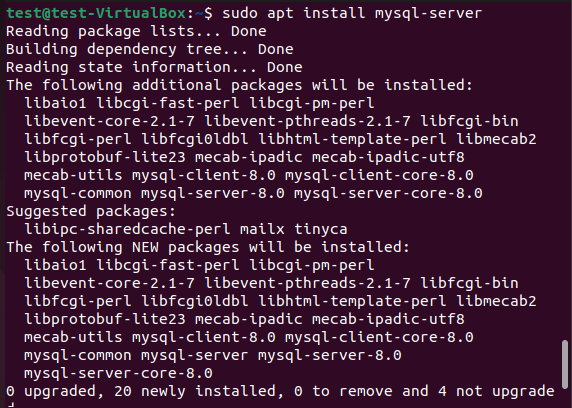
5. MySQL 安全设置
在下一步中,你应该使用以下命令来配置 MySQL 安全设置。
sudo mysql_secure_installation
注意!
执行 sudo mysql_secure_installation 命令后,系统会提示你选择密码强度参数。你可以指定 0 表示低,1 表示中等,2 表示强。然后,系统会要求你输入密码并重新输入以进行确认。在那里,你可能会遇到以下错误:
“… Failed! Error: SET PASSWORD has no significance for user ‘root’@‘localhost’ as the authentication method doesn’t store authentication data in the MySQL server. Please consider using ALTER USER instead if you want to change authentication parameters.”
在这种情况下,你可以终止当前终端并在新终端中输入命令 sudo mysql。
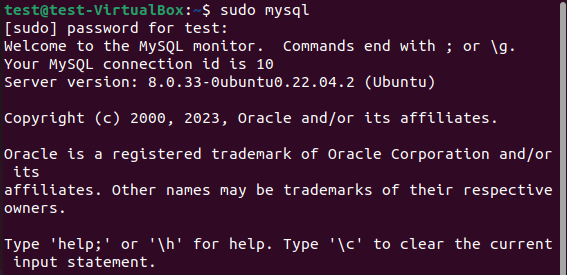
然后,你可以在 MySQL 终端内使用以下命令。
ALTER USER 'root'@'localhost' IDENTIFIED WITH mysql_native_password by 'your_new_password';

之后,你的密码将为 MySQL 服务器的 root 用户正确设置。你可以通过输入命令 sudo mysql_secure_installation 成功完成安全设置。
在此过程中,系统会要求你:
- 更改 root 用户的密码;
- 删除匿名用户;
- 禁止以 root 身份远程登录;
- 删除测试数据库并访问它;
- 重新加载权限表等。
此外,重要的是要注意,从现在开始运行命令 sudo mysql 将导致错误。原因是现在你有了 root 用户的密码。因此,你需要输入 mysql -u root -p 命令并提供你之前设置的新密码才能访问 MySQL 控制台。
6. 安装 PHP
现在我们可以使用命令 sudo apt install php libapache2-mod-php php-mysql 安装 PHP 和必要的模块。
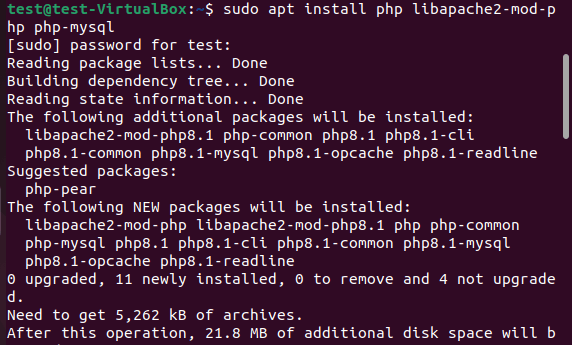
7. 为 PHP 配置 Apache
现在是时候配置 Apache 服务器以使用 PHP 了。为此,我们应该找到 dir.conf 文件,并通过将“index.php”短语移动到名为“DirectoryIndex”的行的前面来编辑它。
首先,我们可以使用命令 sudo nano /etc/apache2/mods-enabled/dir.conf 在 nano 文本编辑器上打开该文件。

然后,我们可以将文件编辑为 DirectoryIndex index.php index.html index.cgi index.pl index.xhtml index.htm。

你可以通过按 ctrl+x 并按 y 来保存文件,表示“是”以保存更改。最后,按 enter/return 键退出编辑器。
8. 重启 Apache
你应该重启 Apache 服务器,以便它将更新自己,并且更改将生效。你可以使用命令 sudo systemctl restart apache2 来重启 Apache 服务。
![]()
9. 检查 PHP 是否正常工作
现在是时候检查 PHP 是否由 Apache 服务器处理了。可以通过创建一个 PHP 文件并尝试通过我们的本地服务器(Apache)访问它来完成。
首先,我们将创建一个名为 abc.php 的文件。你可以使用任何以 .php: 扩展名结尾的名称作为该文件。命令 sudo nano /var/www/html/abc.php 将在 nano 编辑器中打开该文件时执行此操作。
![]()
然后,我们可以编写非常简单的 PHP 代码并保存该文件。例如,我们将使用以下代码打印一条消息作为输出。
<?php
echo "Hello to LAMP STACK! From Ubuntu 22.04";
?>
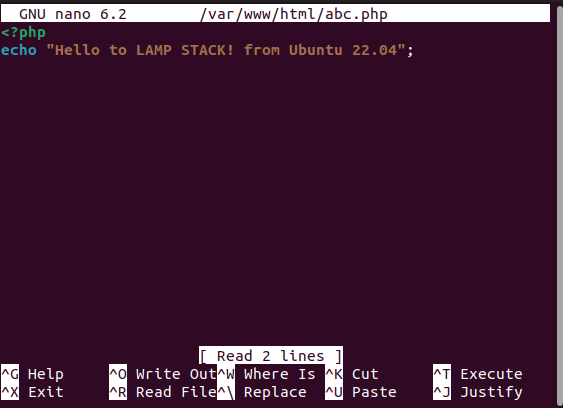
保存文件后,你可以打开 Web 浏览器并在 URL 栏中键入 http://your_server_ip/abc.php。在我们的例子中,它是“http://localhost/abc.php”。
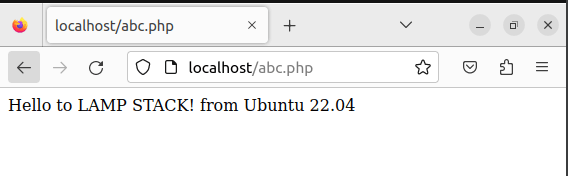
现在,你将看到如上屏幕截图中的输出。这意味着你在 Ubuntu 计算机上编写了你的第一个 PHP 代码。
太棒了!现在你已经在你的 Ubuntu 计算机上成功设置了 LAMP Stack。现在是时候安装 phpMyAdmin 了。
第二步:安装 PHPMyAdmin
现在我们已经安装了 LAMP Stack 并设置好了一切,让我们开始安装 PHPMyAdmin。
首先,我们必须使用命令 sudo apt install phpmyadmin。
然后,系统会要求你选择要在其上运行 PHPMyAdmin 的 Web 服务器。我们将选择 Apache2 并按 ok。
下一个提示将要求你为 phpMyAdmin 配置数据库。由于我们已经安装了 MySQL 服务器,我们可以按 No 并继续。
但是,如果你在上面的提示中选择 yes,系统会要求你为新数据库提供密码。此外,系统会要求你验证密码。如果你的密码不符合安全要求(例如:密码不够强),系统会要求你重试或忽略这些步骤。你可以选择 retry 并提供更强的密码。之后,安装将完成。
接下来,我们应该使用命令 sudo systemctl restart apache2 重启 Apache 服务器。
现在你需要做的就是访问 URL http://localhost/phpmyadmin。你将看到 PHPMyAdmin 登录界面,如下图所示。
在那里,你可以提供用户名作为 root,并提供你之前为 MySQL 服务器设置的密码,然后按 Go 按钮。
然后,你将看到你的 phpMyAdmin 界面,如上图所示。现在,你可以使用 PHPMyAdmin 轻松管理你的 MySQL/MariaDB 数据库。
结论
你现在已成功在 Ubuntu 22.04 上安装了 phpMyAdmin,并且可以开始有效地管理和管理你的数据库。凭借其用户友好、简单的界面和广泛的功能,phpMyAdmin 是一个强大的工具,可以帮助你顺利开发 Web 应用程序并高效地执行 SQL 查询。
推广链接:
- 雨云 - 新一代云服务提供商: https://rainyun.ivwv.site
- 我的博客:https://blog.ivwv.site